Win10用ROBOCOPY复制多文件夹教程
时间:2025-06-27 22:54:29 271浏览 收藏
文章小白一枚,正在不断学习积累知识,现将学习到的知识记录一下,也是将我的所得分享给大家!而今天这篇文章《Win10使用ROBOCOPY快速复制多个文件夹的操作方法》带大家来了解一下##content_title##,希望对大家的知识积累有所帮助,从而弥补自己的不足,助力实战开发!
Win10 如何用ROBOCOPY 快速复制多个文件夹?ROBOCOPY 是Win10 自带的一款高级复制工具,借助该工具,我们可以同时复制多个文件,实现多线程传输。通常情况下,在Win10 中,从文件资源管理器中一个磁盘分区向另一个磁盘分区复制多个文件(文件夹)时,只能逐一操作,即上一个文件传输完成后才开始下一个文件的传输,这种方式效率较低。因此,今天这篇文章将为大家介绍Win10 使用ROBOCOPY 快速复制多个文件夹的具体步骤。
Win10 使用ROBOCOPY 快速复制多个文件夹的操作指南
具体操作如下:
假设我们要将E:\Wallpaper 文件夹中的所有文件复制到F:\Wallpaper 目录下,首先以管理员权限打开命令提示符,然后输入以下命令: robocopy E:\Wallpaper F:\Wallpaper /S /ZB /R:3 /W:10 /V /MT:16
执行命令后的界面截图如下:

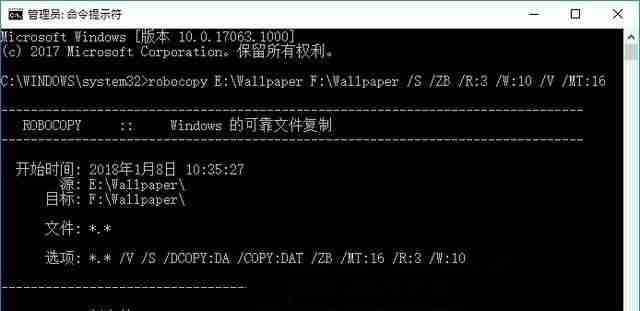

以下是各参数的含义: /S 表示复制非空子目录; /ZB 启用可重新启动模式;若因权限问题无法访问,则切换至备份模式; /R:3 指定失败副本的重试次数,默认为1000000次; /W:10 设置两次重试间的等待时间,默认为30秒; /V 提供详细输出并显示跳过的文件; /MT:16 使用16个线程进行多线程复制,默认为30线程(范围1-128)。
此外,还有一些常用的附加选项: /E 包括所有子目录,即使是空的也一并复制; /Z 在可重新启动模式下复制文件; /TBD 等待共享名称定义(解决错误67); /NP 隐藏进度条,不显示已复制的百分比。
需要注意的是,当复制的文件数量较少时,效果可能不太明显。但在处理大量文件时,ROBOCOPY 的多线程优势会更加显著。
总结来说,Win10 使用ROBOCOPY 快速复制多个文件夹的操作方法就是这样啦!经常需要移动或复制文件夹的朋友不妨试试这个强大的工具吧!
以上就是关于Win10 使用ROBOCOPY 快速复制多个文件夹的所有内容啦!
今天关于《Win10用ROBOCOPY复制多文件夹教程》的内容介绍就到此结束,如果有什么疑问或者建议,可以在golang学习网公众号下多多回复交流;文中若有不正之处,也希望回复留言以告知!
-
501 收藏
-
501 收藏
-
501 收藏
-
501 收藏
-
501 收藏
-
309 收藏
-
167 收藏
-
100 收藏
-
116 收藏
-
375 收藏
-
466 收藏
-
122 收藏
-
411 收藏
-
232 收藏
-
422 收藏
-
315 收藏
-
453 收藏
-

- 前端进阶之JavaScript设计模式
- 设计模式是开发人员在软件开发过程中面临一般问题时的解决方案,代表了最佳的实践。本课程的主打内容包括JS常见设计模式以及具体应用场景,打造一站式知识长龙服务,适合有JS基础的同学学习。
- 立即学习 543次学习
-

- GO语言核心编程课程
- 本课程采用真实案例,全面具体可落地,从理论到实践,一步一步将GO核心编程技术、编程思想、底层实现融会贯通,使学习者贴近时代脉搏,做IT互联网时代的弄潮儿。
- 立即学习 516次学习
-

- 简单聊聊mysql8与网络通信
- 如有问题加微信:Le-studyg;在课程中,我们将首先介绍MySQL8的新特性,包括性能优化、安全增强、新数据类型等,帮助学生快速熟悉MySQL8的最新功能。接着,我们将深入解析MySQL的网络通信机制,包括协议、连接管理、数据传输等,让
- 立即学习 500次学习
-

- JavaScript正则表达式基础与实战
- 在任何一门编程语言中,正则表达式,都是一项重要的知识,它提供了高效的字符串匹配与捕获机制,可以极大的简化程序设计。
- 立即学习 487次学习
-

- 从零制作响应式网站—Grid布局
- 本系列教程将展示从零制作一个假想的网络科技公司官网,分为导航,轮播,关于我们,成功案例,服务流程,团队介绍,数据部分,公司动态,底部信息等内容区块。网站整体采用CSSGrid布局,支持响应式,有流畅过渡和展现动画。
- 立即学习 485次学习
